Kako postaviti upit u bazu podataka MS Access 2019

Naučite kako postaviti upite u Access bazi podataka uz jednostavne korake i savjete za učinkovito filtriranje i sortiranje podataka.
U Excelu možda radite na podacima koji su toliko osjetljivi da ćete ih poželjeti spremiti svaki put kada se promijeni određena ćelija ili raspon ćelija. Ova makronaredba vam omogućuje da definirate raspon ćelija koje, kada se promijene, prisiljava radnu knjigu na spremanje.
U prikazanom primjeru želite da se radna knjiga spremi kada se izvrši uređivanje u bilo kojoj od ćelija u rasponu C5:C16.

Promjena ćelije u C5:C16 prisiljava radnu knjigu na spremanje.
Tajna ovog koda je metoda Intersect. Budući da ne želite spremiti radni list kada se promijeni neka stara ćelija, koristite metodu Intersect da biste utvrdili siječe li se ciljna ćelija (ćelija koja se promijenila) s rasponom navedenim kao raspon okidača (C5:C16 u ovom slučaju) .
Metoda Intersect vraća jednu od dvije stvari: objekt Range koji definira sjecište između dva zadana raspona ili ništa. Dakle, u biti, trebate baciti ciljnu ćeliju na Intersect metodu kako biste provjerili ima li vrijednost Nothing. U tom trenutku možete odlučiti hoćete li spremiti radnu knjigu.
Privatni pod radni list_Change(ByVal Target As Range)
'Korak 1: Presijeca li se promijenjeni raspon?
Ako je Intersect(Target, Range("C5:C16")) onda ništa
'Korak 2: Ako nema raskrižja, izađite
Izlaz pod
'Korak 3: Ako postoji raskrižje, spremite radnu knjigu
Drugo
ActiveWorkbook.Save
'Korak 4: Zatvorite naredbu If
Završi ako
Kraj Sub
U koraku 1 jednostavno provjerite je li ciljna ćelija (ćelija koja se promijenila) u rasponu navedenom metodom Intersect. Vrijednost Ništa znači da je ciljna ćelija izvan navedenog raspona.
Korak 2 prisiljava makronaredbu da zaustavi i izađe iz procedure ako ne postoji sjecište između ciljne ćelije i navedenog raspona.
Ako postoji raskrižje, korak 3 pokreće metodu Spremi aktivne radne knjige, prebrišući prethodnu verziju.
U 4. koraku jednostavno zatvorite naredbu If. Svaki put kada pokrenete provjeru If-Onda-Else, morate je zatvoriti odgovarajućim End If.
Da biste implementirali ovu makronaredbu, trebate je kopirati i zalijepiti u prozor koda događaja Worksheet_Change. Postavljanje makronaredbe ovdje omogućuje da se pokrene svaki put kada napravite bilo kakvu promjenu na listu:
Aktivirajte Visual Basic Editor pritiskom na Alt+F11.
U prozoru projekta pronađite naziv projekta/radne knjige i kliknite znak plus pored njega da biste vidjeli sve listove.
Kliknite list s kojeg želite pokrenuti kod.
Na padajućem popisu Događaj odaberite Promjena događaja.
Upišite ili zalijepite kod u novostvoreni modul, mijenjajući adresu raspona kako bi odgovarala vašim potrebama.
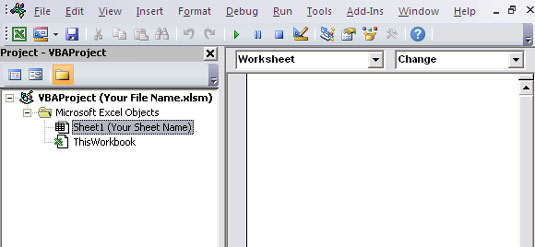
Unesite svoj kod u događaj Promjena radnog lista.
Naučite kako postaviti upite u Access bazi podataka uz jednostavne korake i savjete za učinkovito filtriranje i sortiranje podataka.
Tabulatori su oznake položaja u odlomku programa Word 2013 koje određuju kamo će se točka umetanja pomaknuti kada pritisnete tipku Tab. Otkrijte kako prilagoditi tabulatore i optimizirati svoj rad u Wordu.
Word 2010 nudi mnoge načine označavanja i poništavanja odabira teksta. Otkrijte kako koristiti tipkovnicu i miš za odabir blokova. Učinite svoj rad učinkovitijim!
Naučite kako pravilno postaviti uvlaku za odlomak u Wordu 2013 kako biste poboljšali izgled svog dokumenta.
Naučite kako jednostavno otvoriti i zatvoriti svoje Microsoft PowerPoint 2019 prezentacije s našim detaljnim vodičem. Pronađite korisne savjete i trikove!
Saznajte kako crtati jednostavne objekte u PowerPoint 2013 uz ove korisne upute. Uključuje crtanje linija, pravokutnika, krugova i više.
U ovom vodiču vam pokazujemo kako koristiti alat za filtriranje u programu Access 2016 kako biste lako prikazali zapise koji dijele zajedničke vrijednosti. Saznajte više o filtriranju podataka.
Saznajte kako koristiti Excelove funkcije zaokruživanja za prikaz čistih, okruglih brojeva, što može poboljšati čitljivost vaših izvješća.
Zaglavlje ili podnožje koje postavite isto je za svaku stranicu u vašem Word 2013 dokumentu. Otkrijte kako koristiti različita zaglavlja za parne i neparne stranice.
Poboljšajte čitljivost svojih Excel izvješća koristeći prilagođeno oblikovanje brojeva. U ovom članku naučite kako se to radi i koja su najbolja rješenja.








